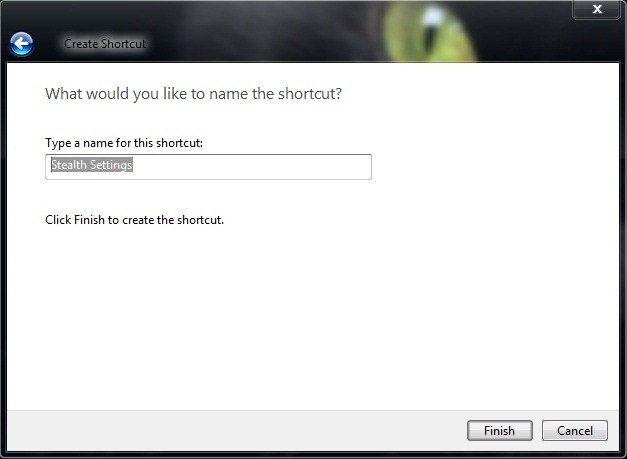אם יש לך קצת כתובות אינטרנט אהוב אתה רוצה להיות על יד, אבל לא רוצה להגדיר אותם כ דף הבית מסיבות שונות (אולי אפילו לא רוצים לבקר לעתים קרובות כל כך או מעדיף לשמור מנוע חיפוש בדף הבית), ההצעה שלנו תהיה ליצור קיצורי דרך לאלה הלאה Desktop. או מדוע לא, אפילו לתקן אותם שורת המשימות, כך שתוכל לפתוח אותם בלחיצה פשוטה בכל פעם שאתה צריך או להתעלם מהם, כאשר אין שום סיבה לביקור.
1. כיצד ליצור קיצורי דרך לאתרי אינטרנט המועדפים:
- לחץ לחיצה ימנית על Desktop (לא משנה מה הנמל החופשי שלה) ובחר חדש תפריט, ולאחר מכן קיצור
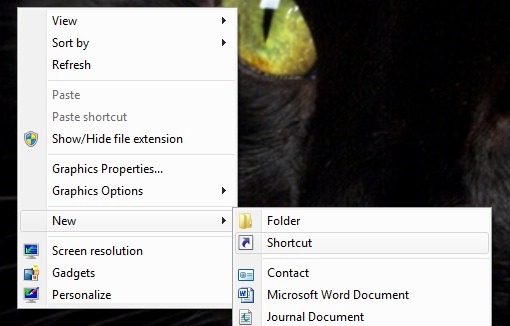
- על ידי דפדפן אהוב עם הגלישה אינטרנט (או שאתה כנראה מעדיף דפדפן שאינו default כדי לפתוח דפי אינטרנט אלה), הקלד את השדה למטה הקלד את המיקום של הפריט, מרכאות, אופן שבו הדפדפן (כלומר את התיקייה שבו היא מותקנת, למשל C:Program FilesOperaopera.exe), ואז הקלד את כתובת האתר שאתה רוצה לפתוח עם קיצור זה (לדוגמה https://stealthsettings.com)
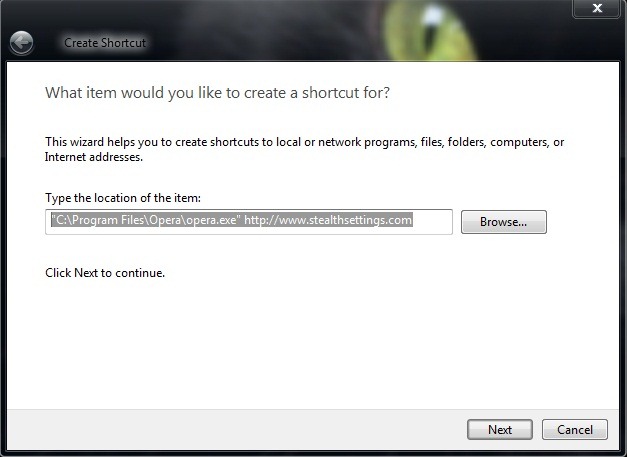
- קליק הַבָּא, בחר שם לקיצור הדרך שלאחר מכן לחץ על סיום (אם אתה רוצה, אתה יכול לשנות וסמל באחד מותאם אישית)
2. כדי להוסיף קיצור דרך לדף אינטרנט Windows 7 שורת משימות זה מספיק כדי לגרור את קיצור הדרך המתאים מעל שורת המשימות (גרירה ושחרור) או לחץ עליו באמצעות לחצן העכבר הימני ובחר הצמד לשורת המשימות מהתפריט.
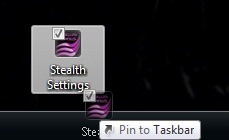
והרי! מעתה ואילך תוכל לפתוח דף אינטרנט ישירות משורת המשימות, מבלי להגדיר אותו כדף הבית. ;)